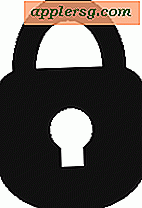Come installare Java in OS X Yosemite

Gli utenti Mac che richiedono Java e che hanno installato OS X Yosemite potrebbero aver scoperto che una versione precedente di Java non funziona più con OS X 10.10 e che i programmi di installazione precedenti non funzionano per installare Java in Yosemite. Inoltre, una nuova installazione di Yosemite non include affatto Java. Se il tuo Mac con OS X Yosemite ha bisogno di Java per la compatibilità delle applicazioni, il banking online o una miriade di altri motivi, puoi installare manualmente una delle due versioni di Java compatibili con OS X 10.10, o l'ultima versione di JRE 8, o una versione precedente di Apple che rimane compatibile con la versione più recente di OS X.
Tieni presente che molti utenti Mac non hanno più bisogno di Java, quindi se non sei sicuro se hai bisogno di Java in OS X, probabilmente no, e probabilmente stai meglio evitando questo.
1: Acquisisci una versione Java compatibile con Yosemite di Apple
Apple offre una (più vecchia) versione compatibile con Yosemite di Java sul proprio sito Web:
- Vai qui per prendere la versione di Apple

Mentre questa versione si installa in OS X Yosemite bene (nonostante abbia l'icona Lion mostrata nella pagina di supporto Apple, ignora semplicemente che non ci sono leoni in Yosemite) in realtà è JRE 6, che non è la versione più recente. Se desideri una versione più recente di JDK o JRE, puoi ottenerla direttamente da Oracle.
2: Ottieni l'installer Java 8 compatibile con Yosemite dalla riga di comando
Avvia il terminale in OS X Yosemite e digita il seguente comando:
java -version
Se al momento non è stato installato Java, verrà visualizzato il messaggio "Nessun runtime Java presente, richiesta di installazione". Subito dopo verrà visualizzato un messaggio popup che dice "Per utilizzare lo strumento da riga di comando 'java' che è necessario installare un JDK. Fai clic su "Altre informazioni" per visitare il sito Web di download del Java Developer Kit. "

Come avrai intuito, fai clic su "Ulteriori informazioni" per avviare il sito Java nel tuo browser Web predefinito, non fare clic su OK, semplicemente si chiude la finestra di avviso.
Questo ti porta in questo sito Web Oracle dove puoi scaricare l'ultimo programma di installazione per Java 8 JRE (il runtime, per la maggior parte degli utenti) o Java 8 JDK (il kit di sviluppo Java, per sviluppatori).
Questo è tutto ciò che c'è da fare, goditi il tuo Java in OS X Yosemite.
Sì, questo risolverà il problema "Per visualizzare questo contenuto web, è necessario installare l'errore dell'ambiente di runtime Java"
Un notevole numero di utenti Mac ha rilevato un messaggio di errore quando si utilizza Safari per navigare sul Web, il messaggio è quasi sempre una finestra pop-up che dice: "Per visualizzare questo contenuto Web, è necessario installare l'ambiente di runtime Java."
Per risolvere questo messaggio di errore di runtime, è sufficiente installare Java utilizzando uno dei metodi descritti sopra, quindi chiudere e riavviare il browser Web Safari e tornare al sito o ai siti in questione. Quando ricaricano e Java è disponibile, l'errore di runtime richiesto scomparirà e il contenuto del sito Web verrà caricato come previsto.